Cara download mod gta. Mod terbaik untuk GTA: San Andreas. Program lain untuk diinstal
Anda semua tahu bahwa mod dari situs kami dipasang secara otomatis. Untuk menambahkan mod ke situs tidak lagi cukup hanya dengan mengunduh arsip dengan instruksi. Namun, kami telah mencoba menyederhanakan penambahan sebanyak mungkin. Sekarang saya akan memberi tahu Anda apa yang perlu dilakukan untuk ini.
Instruksi video untuk menambahkan modifikasi ke situs dari DEMON91052
Menu pengguna Anda (kanan atas) sekarang memiliki dua item tambahan, Tambah Mod dan Mod Saya. Di halaman "Mod saya" ada daftar semua modifikasi yang Anda tambahkan sebelumnya. Karena Anda mungkin belum menambahkan mod apa pun, saya akan membicarakan poin ini nanti. Sekarang pergi ke halaman Tambah Mod.
Anda memiliki gambar berikut:
Di halaman ini, Anda menghasilkan data untuk penginstal mod masa depan. Pertama, Anda perlu mengisi informasi dasar, seperti "Nama", "Deskripsi Singkat",
"Nama Penulis", "email penulis", "Situs penulis" "Konverter", "Tanda", "Model". Semua data ini biasanya Anda lihat saat menjalankan penginstal mod. Hanya bidang yang diperlukan "Nama", tapi coba isi semua kolom. Jangan lupa untuk memberi kredit kepada penulisnya karena berkat pekerjaan mereka kami memiliki mod ini. Jika Anda menambahkan mod mobil, pastikan untuk menentukannya Tanda dan Model, sehingga mod masuk ke kategori yang tepat dari Katalog File kami.
Selanjutnya, Anda harus memilih versi gim (Vice City, San Andreas, GTA 4) yang dimaksudkan untuk mod ini. Setelah memilih versi, Anda dapat menambahkan data lain.
(Sebagai contoh, saya akan menambahkan mod mobil ke GTA San Andreas - Pagani Huayra ver. 1.1. Perhatikan baik-baik cara saya mengisi kolom).

Memilih Kategori di mana mod akan ditempatkan (dalam contoh saya, kategori ini adalah Mobil GTA San Andreas).
Dan juga memilih model pengganti, untuk menggantikan yang mod ini dibuat oleh penulis (dalam contoh saya, penulis membuat model pengganti ini secara default - Buffalo). Saat memilih model pengganti, tab pengaturan secara otomatis diganti dengan pengaturan mobil standar dari permainan. Selanjutnya, saya akan menunjukkan bagaimana kita akan mengubah pengaturan ini. Dan kami menunjukkan apakah mod yang ditambahkan menggunakan perpustakaan CLEO. (Dalam contoh saya, keberadaan perpustakaan CLEO yang diinstal tidak diperlukan)
Di bawah ini Anda memiliki 4 tab: Ke IMG, Ke folder, Pengaturan dan String. Setiap tab memiliki tooltip yang menjelaskan untuk apa itu. Agar petunjuk muncul, cukup arahkan mouse Anda ke tanda tanya di sebelah tab yang Anda minati.
Di tab pertama - Di IMG- Anda harus menyediakan penginstal dengan file untuk ditempatkan di arsip *.img apa pun. Jika ini tidak diperlukan, maka Anda tidak dapat meninggalkan apa pun di tab ini. Klik tombol untuk mengunduh file. "Unduh file"(mungkin muncul dengan sedikit penundaan) dan pilih file yang diinginkan. Anda dapat memiliki beberapa sekaligus. Setelah memilih file di komputer Anda, klik tombol "Membuka".
(Karena saya menambahkan mod mobil, saya perlu mengunggah file model yang ditambahkan ke tab ini: buffalo.dff dan buffalo.txd)

File yang telah Anda pilih akan segera mulai diunggah ke server. Jika Anda berubah pikiran, Anda dapat menghentikan unduhan dengan mengeklik tombol "Batalkan semua unduhan", atau Anda dapat menghapus file terpisah dengan mengklik tanda silang di sebelahnya. Untuk setiap file, Anda harus menentukan jalur ke arsip *.img. Jalur ditentukan relatif terhadap folder dengan permainan tanpa garis miring di awal. Saat mengunduh, semua file diberi arsip *.img secara default ( model\gta3.img untuk GTA SA, VC atau pc\models\cdimages\vehicles.img untuk GTA IV). Jalur default dapat diubah dengan mengklik ikon pensil di sebelahnya.


Setiap file yang sudah diunggah dapat diedit atau dihapus. Oleh karena itu, setiap saat Anda dapat mengubah jalur ke arsip *.img atau nama file yang ditambahkan.

Untuk mod yang saya tambahkan sebagai contoh, penulis telah menyediakan karya cat. Oleh karena itu, saya juga mengunggah pekerjaan pengecatan ini di dalam pekerjaan tukang batu Di IMG (ini adalah empat tekstur dengan pekerjaan cat: buffalo1.txd, buffalo2.txd, buffalo3.txd, buffalo4.txd). Seperti inilah tampilan tab saya sekarang Di IMG:

Jika, saat memasang mod, Anda perlu menambahkan atau mengganti beberapa file di folder game, maka ini dapat dilakukan di tab kedua - Ke sebuah folder. Semuanya sama seperti saat menambahkan ke *.img, hanya jalur yang harus ditentukan bukan ke file, tetapi ke folder tempat kita menyalin. Jika Anda perlu menyalin langsung ke folder game (folder root game, tempat file gta_sa.exe berada), biarkan jalurnya kosong. Jika Anda perlu menempatkan file dalam subfolder, tentukan jalurnya (misalnya data, atau cleo, atau umum\data).
(Saya menambahkan mod mobil biasa tanpa dukungan untuk perpustakaan CLEO atau fungsi lainnya, jadi saya melewatkan tab ini, karena saya tidak memiliki apa pun untuk ditambahkan ke dalamnya)

Pada tab ketiga, Anda perlu membuat berbagai pengaturan untuk transportasi:
- ukuran roda dan frekuensi kemunculan mobil - kendaraan.ide;
- karakteristik, pengaturan kontrol dan perilaku mobil - handling.cfg;
- warna transportasi - carcols.dat;
- kehadiran penyetelan - carmods.dat (hanya untuk GTA SA).
Saat memilih Model untuk menggantikan pada tab ini, bidang secara otomatis diisi dengan pengaturan standar dari game. Pengaturan standar hanya cocok untuk mod dalam kasus yang terisolasi, jadi jangan lupa untuk membuat pengaturan penulis untuk mod yang ditambahkan. Selanjutnya, saya akan menunjukkan cara melakukannya.

Untuk kenyamanan Anda, kami telah membuat tambahan yang disederhanakan. Jika Anda memiliki mod biasa, misalnya model mobil baru, maka Anda dapat dengan cepat melakukan pengaturan dengan mengunduh file ReadMe yang dilampirkan pada mod tersebut. Untuk melakukan ini, klik tombol "Unduh ReadMe" di blok "Tambahkan Mudah" dan pilih file ReadMe yang sama ini. Setelah dimuat, sistem akan mencoba mengenali pengaturan dan menambahkannya ke tabel.
Juga, untuk kenyamanan Anda, kami telah memberikan opsi lain untuk menyederhanakan penambahan pengaturan. Klik tombol "Buat pengaturan" dan Anda akan melihat bidang untuk membuat pengaturan (Saya menambahkan Pagani Huayra ver. 1.1, yang menggantikan Buffalo di dalam game. Untuk membuat pengaturan kontrol baru, saya mengisi tab ini):

Cukup salin di sini baris yang perlu diganti dalam file standar ini, klik tombol "OKE" dan mereka akan secara otomatis ditambahkan ke tabel.
Dan inilah pengaturan baru yang saya buat:

Menambahkan pengaturan yang dijelaskan di tab sebelumnya hanya cocok saat menambahkan mod transportasi biasa, mis. mobil baru, sepeda motor, helikopter, dll. Tentu saja, sebagian besar mod ini, tetapi kadang-kadang perlu untuk mengganti atau menambahkan baris dalam file untuk mod yang lebih kompleks. Untuk ini, tab keempat terakhir digunakan - String. Berikut adalah tambahan manual. Klik pada tombol "Menambahkan" dan Anda akan melihat formulir tambah di mana Anda perlu mengisi baris (path file, jenis pencarian, frase, garis baru), tetapi lebih pada itu lain kali. (Saya menambahkan mod mobil normal tanpa perubahan apa pun pada file game lain, jadi saya melewatkan tab ini karena saya tidak memiliki apa pun untuk ditambahkan ke dalamnya).

Setelah semuanya parameter yang diperlukan akan dimasukkan Anda harus memasukkan kode dari gambar dan Anda dapat menekan tombol "Tambah mode". Jika semuanya benar, maka pesan tentang penambahan mod yang berhasil akan muncul di layar:

Selanjutnya, mari kita beralih ke daftar modifikasi Anda. Ini adalah item My Mods di menu pengguna.
Di halaman ini, Anda dapat melihat daftar mod Anda, mengunduh, mengedit, menambahkan tangkapan layar dan video, dan menghapus salah satu mod Anda. Anda dapat mengedit dan menghapus modifikasi hingga Anda mengirimkannya untuk publikasi (panah hijau).

Jadi, setelah membuat mod, kita perlu mengunduhnya dan memeriksa kinerjanya sebelum menerbitkannya, dan juga mengambil tangkapan layarnya di dalam game (Kami tidak menerbitkan mod tanpa tangkapan layar di situs!).
(Baru-baru ini, kami sering ditanyai tentang cara mengambil tangkapan layar dari game, itu sebabnya posting instruksi rinci:
Cara mengambil tangkapan layar layar dari game).
1. Klik pada ikon "Unduh"- ditandai dengan lingkaran merah pada tangkapan layar di atas - jendela standar baru akan terbuka untuk mengunduh file dari server kami.
2. Unduh mod yang baru saja Anda buat.
3. Instal di dalam game.
4. Kami menemukan mod yang diinstal dalam game dan memeriksa kinerjanya. Dalam kasus saya, mod ini adalah mesin, untuk dengan cepat menemukannya di dalam game, saya menggunakan pelatih: GTA San Andreas Crazy Trainer.
5. Kami mengambil screenshot (minimal 3 buah dari sudut yang berbeda, sebaiknya 5 atau lebih). Seperti yang saya tunjukkan di atas, sangat mudah untuk mengambil tangkapan layar dalam game menggunakan Fraps.
6. Keluar dari game dan buka bagian My Mods di situs untuk menambahkan tangkapan layar yang baru saja Anda buat dan kirim file untuk dipublikasikan.
Menambahkan tangkapan layar ke mod yang dihasilkan.
Untuk pergi ke bagian Manajemen tangkapan layar- klik ikon kamera - ditandai dengan lingkaran merah pada gambar di bawah:

Halaman terbuka Manajemen Tangkapan Layar. Klik pada tombol untuk mengunduh tangkapan layar. "Unduh file"(mungkin muncul dengan sedikit penundaan) dan pilih tangkapan layar yang diinginkan. Anda dapat memiliki beberapa sekaligus. Setelah memilih, tekan tombol "Membuka" dan mereka akan mulai mengunggah ke server:

Jika dalam proses mengunggah tangkapan layar Anda mengunggah yang ekstra atau Anda hanya tidak menyukai tangkapan layar yang diunggah, maka Anda selalu dapat menghapusnya dengan mengarahkan kursor mouse ke atasnya dan mengklik "salib" - tangkapan layar akan dihapus langsung. Anda juga dapat mengurutkan tangkapan layar sesuai urutan yang Anda butuhkan - cukup seret dan lepas tangkapan layar. Tangkapan layar yang akan berada di tempat pertama akan pergi ke halaman rumah lokasi.
Kumpulan mod untuk GTA: San Andreas yang akan menambahkan fitur baru dan konten menarik ke dalamnya, membuat game favorit Anda semakin cerah dan kaya.
Keluar dari Grand Pencurian Otomatis: San Andreas diadakan pada tahun 2004, dan permainan ini masih dikenang dengan sangat antusias. Terlebih lagi, bagi banyak gamer yang tidak memiliki konfigurasi PC yang kuat untuk menjalankannya permainan modern, GTA: San Andreas adalah salah satu dari sedikit game aksi petualangan kejahatan yang tersedia. Dan dalam situasi seperti itu, peralatan dasar permainan cepat atau lambat akan merusak pemandangan. Cara paling terbukti untuk mencegahnya adalah dengan memasang modifikasi, yang selama keberadaan GTA: San Andreas, pengrajin berhasil membuat jumlah besar yang belum pernah terjadi sebelumnya.
Untuk membantu Anda memahami kelimpahan ini, menemukan mod yang tepat dan terbaik untuk gim, dan pada saat yang sama memahami cara memasangnya dengan benar, kami telah menyiapkan materi ini.
Memasang mod
Banyak yang ingin memasang modifikasi di GTA San Andreas dihadapkan pada kesulitan persis bagaimana hal ini dilakukan. Tentu saja, jika mod dilengkapi dengan penginstal otomatis, seharusnya tidak ada masalah - program akan melakukan semuanya secara otomatis. Seharusnya juga tidak menjadi masalah jika file mod dapat dengan mudah disalin ke folder game yang sesuai, mengganti file asli dengan mereka. Dalam kasus seperti itu, modder yang bijaksana menambahkan instruksi terperinci ke arsip kreasi mereka tentang bagaimana dan apa yang harus diubah.
Sebagian besar mod untuk GTA San Andreas memerlukan akses ke file GTA3.IMG, yang menyimpan semua tekstur gim. Tentu saja, Anda tidak bisa mendapatkan akses ke konten GTA3.IMG begitu saja, itu membutuhkan program khusus yang terkait dengan kesulitan tertentu dan bahkan risiko. Oleh karena itu, sebelum menginstal modifikasi tersebut, kami sangat menyarankan Anda melakukannya cadangan model dan folder data.

Dan sekarang langsung ke program paling populer yang dapat digunakan untuk mengimpor, mengekspor, dan menghapus tekstur yang disimpan di GTA3.IMG. Pertama-tama, untuk manipulasi dengan tekstur GTA San Andreas, kami sarankan untuk memperhatikan Editor IMG Gila, yang menyediakan dukungan untuk bahasa Rusia. Juga dengan program ini Anda dapat mengganti file game di bagian lain: Vice City, IV, V.
Program populer lainnya untuk mengakses game file GTA Alat San Andreas-IMG 2.0. Tidak ada perbedaan mendasar antara program yang diusulkan, tetapi sebagian besar pemain lebih memilih Crazy IMG Editor, karena memiliki antarmuka yang lebih mudah dipahami dan dimungkinkan untuk bekerja secara bersamaan dengannya. jumlah besar file.
Program populer lainnya untuk memasang mobil dan senjata baru di San Andreas adalah GTA Garage Mod Manager 1.0. Kelebihannya adalah memungkinkan Anda untuk melihat model 3D dari objek yang dimuat tanpa memulai permainan. Sangat nyaman dan praktis!
Modifikasi untuk GTA: San Andreas
HD GTA untuk GTA: SA

Retexture mobil terbaik untuk GTA: San Andreas hingga saat ini, mengubah tekstur aslinya menjadi versi HD. Mod yang ideal bagi mereka yang puas dengan semua yang ada di dalam game, kecuali model transportasi darat yang tidak enak dipandang mata.
ENBSeri untuk GTA: SA

Mod grafis yang menambahkan gambar fotorealistik ke GTA: SA. Setelah menginstal ENBSeries, benar-benar semua elemen visual dalam game berubah: pencahayaan, warna, bayangan, pantulan, blur, dan efek grafis lainnya. ENBSeries terlihat sangat mengesankan dengan tekstur HD yang ditambahkan ke dalam game.
Mod Orang Pertama

Mod asli untuk GTA: SA, mengubah tampilan orang ketiga menjadi tampilan orang pertama. Dan meskipun fitur utama dari karakter utama, yaitu berlari, menembak, mengendarai mobil, dan sebagainya, tetap sama dalam mekaniknya, perasaan gameplaynya pada dasarnya baru. Anda dapat mengunduh Mod Orang Pertama dari situs pengembang.
Paket Senjata Modern

Modifikasi untuk mereka yang bosan dengan senjata standar di GTA: SA dan ingin membuatnya sedikit lebih realistis, bergaya, dan sekaligus lebih bertenaga. Paket Senjata Modern tidak hanya menggantikan kulit senjata standar dengan yang lebih dapat dipercaya, tetapi juga menambahkan kemampuan untuk membuat perubahan kualitatif pada parameternya: laju tembakan, akurasi, kerusakan, dan sebagainya.
Ada juga modifikasi lain yang sangat bagus yang menggantikan tekstur senjata - Paket Senjata Baru untuk GTA San Andreas. Secara total, ini menggantikan 44 jenis senjata api dan senjata lainnya dengan versi visual yang lebih baik.
Fisika Kecelakaan Mobil Realistis

Mod Grafis Tingkat Lanjut

Modifikasi grafis global untuk GTA: SA, yang menambahkan banyak efek grafis dan cuaca baru.
Tiket taksi
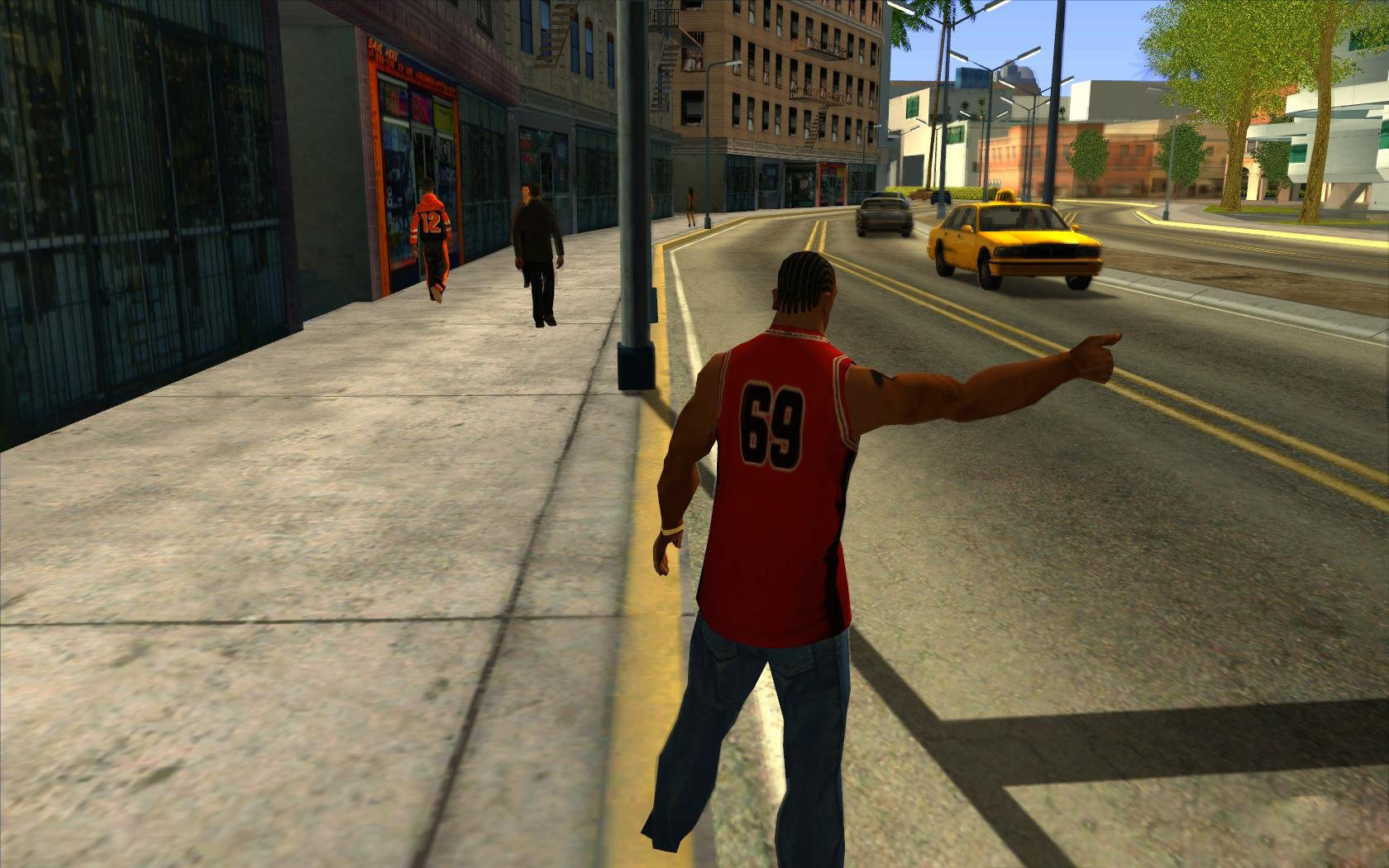
Modifikasi ini akan memungkinkan Anda untuk bersantai sebentar dan pergi ke titik yang diinginkan di kota, yang panggilannya menjadi mungkin dengan menekan tombol "T". Pada saat yang sama, saat mengemudi, CJ dapat memberi pengemudi taksi berbagai perintah: menambah atau mengurangi kecepatan, mengabaikan lampu lalu lintas, mengubah tujuan, dan sebagainya. Mod sederhana, tetapi sangat atmosfer dan vital.
Perbaiki Memori Streaming

Mod yang menghilangkan batasan penggunaan yang awalnya disediakan di GTA: SA, karena itu beberapa tekstur HD yang ditambahkan oleh mod dapat dimuat dengan tidak benar atau tidak dimuat sama sekali.
GTA San Andreas Marvel Spider-Man Mod

Sekarang, alih-alih CJ, pemain akan dapat mengendalikan Marvel yang terkenal dan melawan kejahatan, menggunakan kekuatan super untuk ini: jaring tugas berat, panjat dinding, dan sebagainya. Bahkan animasi gerakan dan pertarungannya menjadi persis seperti Spider-Man.
Kamu di sini

Modifikasi horor untuk GTA: SA, yang menambahkan lokasi suram baru ke dalam gim - kota kecil dengan jaringan laboratorium rahasia untuk pembuatan senjata biologis. Mod pasti akan menarik bagi penggemar horor tentang semua jenis konspirasi dan kelimpahan.
Efek Overdosis untuk GTA: SA

Modifikasi grafis lain yang dirancang untuk meningkatkan efek asap, api, air, percikan api, dan sebagainya, menggantikan versi standar mereka dengan yang lebih realistis. Dengan mereka, permainan menjadi berkali-kali lebih realistis dan enak dipandang.
Zombie Andreas

Modifikasi ini membawa kiamat zombie nyata ke dalam permainan, membanjiri jalan-jalan San Andreas dan sekitarnya dengan infeksi agresif, menambahkan perubahan pada gameplay yang sesuai dengan lingkungan baru.
Gunakan Ganda Semua Senjata

Mod untuk mereka yang suka menembak dengan benar, karena memungkinkan Anda untuk mengambil senjata di kedua tangan sekaligus. Selain itu, Anda dapat mempersenjatai diri dengan senjata apa pun, bahkan dua minigun.
Paket HRT untuk GTA: SA

Modifikasi grafis global yang menggantikan sebagian besar tekstur dengan tekstur yang lebih baik, serta menambahkan objek baru ke peta global dan membuka akses ke tempat-tempat yang sebelumnya tidak mungkin didapatkan. Desain internal banyak bar, kasino, dan sebagainya juga berubah, efek grafis baru muncul.
Peringatan BioHazard

Konversi total yang mengubah GTA: SA menjadi satu berdasarkan alam semesta Resident Evil. Mod BioHazard Alert menampilkan banyak karakter akrab dari seri RE, serta elemen gameplay khas, musuh yang menakutkan, dan bahkan sentuhan nuansa horor hit Capcom.
Mod bensin untuk GTA San Andreas

Modifikasi yang menambah realisme permainan: mobil sekarang kehabisan bensin. Oleh karena itu, pemain perlu mengontrol indikator bahan bakar, mengisi bahan bakar, jika perlu, di pompa bensin yang muncul dalam jumlah yang cukup di semua kota dan pedesaan.
Mod pada roda bundar untuk GTA San Andreas

Pasti banyak yang kesal dengan cara menggambar roda mobil di GTA San Andreas. Angularitas yang diucapkan di tempat-tempat di mana mereka seharusnya tidak benar-benar mengurangi realisme permainan. Mod ini menghilangkan kesalahpahaman ini, setelah itu San Andreas menjadi selangkah lebih dekat dengan kesempurnaan.
Paket Mobil Eksekutif

Jadi, Anda telah memutuskan untuk memperbarui armada Anda dan mengubah dunia game sedikit, mengunduh mobil keren, kulit CJ yang keren, atau senjata? Bagus, panduan ini akan membantu Anda memasukkan modifikasi apa pun ke dalam gim.
PENTING! Pastikan untuk menyimpan salinan direktori DATA dan MODEL dari direktori game di tempat yang aman sehingga jika terjadi gangguan dalam game karena pemasangan mod yang salah, Anda selalu dapat mengembalikan semuanya.
Untuk memulai, unduh program: IMG Tool 2.0 dan GTA Garage Mod Manager 1.0, mereka akan sangat berguna bagi kami untuk menginstal modifikasi apa pun.
Unduh Alat IMG 2.0
Unduh Pengelola Mod Garasi GTA
Memasang model mobil
Untuk memastikan proses instalasi berlangsung tanpa masalah, saya sarankan menggunakan metode instalasi manual menggunakan program IMG Tool 2.0. Cara terbaik adalah menggunakan metode instalasi manual, karena Anda akan tahu apa yang Anda ganti, dan jika terjadi kesalahan, Anda akan melihat kesalahan dan dapat memperbaikinya.
Kami mengunduh arsip dengan model transportasi baru, biasanya ada 2 file di arsip dengan ekstensi TXD dan DFF, mereka berisi model mobil.
Mari tunjukkan cara memasang modifikasi transport: misalnya, Anda mengunduh mod untuk Infernus.
1) Buka zip arsip dengan file Infernus.TXD dan Infernus.DFF ke folder mana pun.
2) Jalankan program IMG TOOL 2.0, klik menu File => Open (CTRL+L)
3) Tentukan jalur ke folder MODELS di direktori game.
4) Buka file GTA3.IMG, daftar besar file akan muncul di jendela program, ini adalah tempat suci permainan - hampir semua tekstur dan model dari permainan berada di sini.
5) Cari file asli Infernus.TXD dan Infernus.DFF untuk memudahkan pencarian, urutkan semua file berdasarkan abjad (Tools => Sort => Name) atau gunakan pencarian (Edit => Find atau tekan F2).
6) Ditemukan? Bagus, sekarang hapus (klik kanan pada nama file dan dari menu konteks pilih perintah Hapus). Itu saja, sekarang Anda tidak memiliki mobil Infernus yang keren di dalam game!
7) Sekarang kita benar-benar menginstal mesin baru: di menu Perintah, pilih item ADD (CTRL + A), dan di jendela yang terbuka, tentukan lokasi folder dengan file yang belum dibongkar dari Infernus.TXD dan Infernus. arsip DFF. Pilih file-file ini dengan menahan tombol SHIFT (untuk memilih kedua file sekaligus atau membuka dan menginstal file-file ini secara bergantian). Semua sekarang mobil baru kami terpasang di dalam game.
Mengatur karakteristik kendaraan
Sangat sering, penulis modifikasi menganugerahi kreasi mereka dengan parameter unik, agar parameter ini terlihat dalam gim, Anda harus mendaftarkannya secara manual di file sistem. Sudahkah Anda mendukung mereka? Lihat kedalam file teks di arsip dengan modifikasi, frasa tentang mengubah file handling.cfg, vehcicles.ide, carcols.dat, carmods.dat. File-file ini bertanggung jawab atas fisika, warna, dan roda SEMUA kendaraan dalam game. Untuk membuat perubahan, cukup buka dengan Notepad (atau lainnya editor teks). Jika Anda melihat frasa tentang mengubah salah satu file ini, dan di bawah baris dengan nama (seperti dalam game) mobil dan kemudian nomornya, maka Anda perlu mengganti baris asli di file sistem game dengan baris ini.
Untuk kenyamanan, di menu program Notepad, batalkan "word wrapping", di menu FILE => OPEN, pilih folder: GTA San AndreasDATA di bagian bawah jendela, pilih mode ALL FILES (dan bukan hanya TXT), Temukan file yang diinginkan(misalnya DEFAULT.DAT) dan buka.
LANDSTAL 30000.0 6000.0 3.0 0.0.35 0.0 80 0.60 0.80 0.4 5 170.0 15.0 15.0 R P 8.5 0.30 0.0 1.0.12 0.0.24 -0.20 0.5 0.44 0.30 40000 20220010 504400 1 1 0
Buka file handling.cfg asli, yang terletak di folder DATA, temukan baris di dalamnya yang dimulai dengan kata: LANDSTAL ..., hapus baris ini sepenuhnya, dan masukkan baris di atas pada tempatnya. Jika perlu, kami melakukan penggantian serupa di file lain. Semua sekarang mobil baru kami terpasang di dalam game.
Pemasangan modifikasi otomatis
Untuk instalasi otomatis mod, yang terbaik adalah menggunakan program GTA Garage Mod Manager 1.0. program ini memungkinkan Anda untuk melihat model dan karakteristik 3D dari semua kendaraan dan senjata. Pemasangan modifikasi yang cepat dan nyaman juga dimungkinkan. Dalam program ini, Anda dapat langsung melihat seperti apa model 3D mobil baru nantinya. Sebuah kesalahan kecil terlihat dalam program: setelah mengganti mobil, model baru mungkin ditampilkan secara tidak memadai di jendela program (kurangnya roda, geometri yang salah), meskipun mobil terlihat benar dalam permainan.
Instalasi program:
Buka zip file dari arsip ke direktori game.
Instalasi manual model mesin:
1) Buka zip file dengan ekstensi TXD, DFF, COL dari arsip yang diunduh ke folder mana pun.
2) Luncurkan GTA Garage Mod Manager.
3) Klik tombol INSTALLER dan pilih Manual Car Installer
4) Tentukan lokasi untuk file TXD,DFF,COL.
5) Buka file ReadMe.txt dan salin baris dengan parameter kendaraan (Penanganan, Carcols, ide) darinya dan letakkan di baris program yang sesuai.
6) Klik Instal dan coba transportasi baru.
Kemungkinan masalah
Tidak ada yang aman dari mereka, ada kalanya mod tidak dibuat dengan baik atau Anda salah memasangnya dan game mogok saat memuat atau ketika mobil muncul di dalam game. Oleh karena itu, kami memeriksa bagaimana model baru dipasang di game dan bagaimana perilakunya di dalamnya. Tentu saja, Anda dapat menjalankan seluruh negara bagian San Andreas, mencari mobil baru bernama Infernus, tetapi saya sarankan melakukannya dengan lebih mudah: unduh program Garage Editor, mulai permainan, tekan kombinasi tombol ALT + TAB dan mulai Garage Editor , pilih garasi terdekat dengan CJ di menu program dan tempatkan Infernus di sana. Kemudian kami kembali ke permainan (ALT + TAB) dan membuka garasi dan mengagumi model baru. Jika karena alasan tertentu Anda tidak menyukai mobil yang diganti, dan Anda ingin mengembalikan semuanya seperti semula, maka cukup ganti file GTA3.IMG yang dimodifikasi dari direktori game dengan yang asli dari cadangan. Jika sebelumnya Anda telah menginstal mod dan tidak ingin kehilangannya, maka Anda dapat mengembalikan Infernus.TXD dan Infernus.DFF yang asli. Untuk melakukan ini, jalankan IMG TOOL, tentukan path ke berkas cadangan GTA3.IMG, buka, cari Infernus.TXD dan Infernus.DFF, pilih Commands=>Extract (CTRL+E) dari menu dan tentukan folder untuk mengekstrak file. Ekstrak mereka ke folder ini, lalu gunakan metode yang dijelaskan di atas untuk mengganti file yang dimodifikasi dengan yang asli.
Memasang kulit kendaraan
Arsip dengan skin untuk kendaraan tidak berisi model itu sendiri, hanya berisi file TXD, yang bertanggung jawab untuk penampilan dan pewarnaan kendaraan. Artinya, saat memasang modifikasi seperti itu, mobil standar akan dicat dengan indah.
Mod semacam itu dipasang dengan cara yang sama seperti memasang model mobil. Kami meluncurkan program IMG Tool 2.0, buka file GTA3.IMG, hapus file TXD asli darinya dan tambahkan skin transport yang diunduh. Semuanya, Anda dapat mengagumi pewarnaan baru mobil.
Memasang skin CJ dan modifikasi pakaian
Semua pakaian dan penampilan CJ ada di file PLAYER.IMG, yang juga terletak di folder MODELS. Instalasi skin yang diunduh juga dilakukan oleh program IMG TOOL 2.0 yang tak tergantikan. Kami meluncurkan program, buka file PLAYER.IMG, hapus file TXD asli darinya dan tambahkan yang dimodifikasi dari arsip yang diunduh. Kami memulai permainan dan melihat CJ baru, dan mencari pakaian yang dimodifikasi di toko atau di lemari CJ.
Memasang skin senjata baru
Mod semacam itu dipasang dengan cara yang sama seperti memasang model mobil. Kami meluncurkan program IMG Tool 2.0, buka file GTA3.IMG, hapus file TXD asli darinya dan tambahkan file TXD yang diunduh dengan skin senjata baru.
Memasang mod di GTA 5 tidak membutuhkan banyak pekerjaan. Modifikasi terdiri dari dua jenis: skrip dan reguler.
Modifikasi skrip akan datang file tambahan, jangan membuat perubahan apa pun pada file game asli dan mudah dihapus.
Mod normal membuat perubahan pada file game dan diinstal dengan menggantinya dengan file modder (paling sering dengan bantuan program OpenIV), yang dapat menyebabkan kesalahan dalam game. Kiat tentang cara melindungi diri dari situasi yang tidak menyenangkan akan dijelaskan di bawah ini.
Sebelum memulai instalasi, perhatikan beberapa hal berikut: poin penting, yang dapat memengaruhi keinginan Anda untuk berkeliling Los Santos dengan Lamborghini atau menghasilkan banyak uang untuk diri sendiri:
- Pengembang Rockstar Games secara resmi menentang penggunaan mod di GTA 5. Pada awalnya, banyak yang tidak percaya, karena modifikasi selalu menjadi bagian dari semua seri, membawa kehidupan kedua dan minat tambahan gameplay. Tapi dengan munculnya Mode online, banyak yang mulai menggunakan mod untuk keuntungan mereka sendiri dibandingkan pemain lain. Jika Anda muncul di GTA Online dengan mod terpasang, resiko kena banned selamanya.
- Jika PC Anda telah terinstal .NET Framework 4.0 dan di atasnya atau Visual C++ 2013 untuk sistem 64-bit, modifikasi mungkin tidak berfungsi, tetapi ini bukan prasyarat.
Mod skrip juga terdiri dari beberapa jenis, untuk dukungan yang Anda butuhkan plugin khusus. Mod dengan ekstensi .asi dan .ini dipasang berdasarkan plugin Script Hook V; dengan ekstensi .lua - berdasarkan Script Hook V dan Plugin LUA; dengan ekstensi dll, .cs, .vb - berdasarkan Script Hook V dan ScriptHookV.NET.
Memasang mod skrip dengan ekstensi .asi dan .ini berdasarkan
Kait Skrip V
- Unduh . Penting untuk menggunakan plugin versi terbaru. Di situs kami, semua plugin dan mod diperbarui secara berkala.
- Untuk menginstal mod, cukup salin file .asi dan .ini ke tempat yang sama, ke folder root.
- Anda dapat memulai permainan dan mengaktifkan modifikasi. Ada mod yang tidak memerlukan aktivasi khusus, selebihnya diaktifkan dengan menekan tombol yang disediakan oleh pengembang. Untuk mengetahuinya, baca deskripsi mod.
Memasang mod skrip dengan ekstensi .lua berdasarkan
Script Hook V dan Plugin LUA
- Unduh dan pasang .
- Unduh .
- Buka zip file, termasuk folder, ke folder root Grand Theft Auto V, tempat GTA5.exe berada.
- Mod keluarga .lua dan file konfigurasi .ini, jika ada, disalin ke folder addins (path lengkapnya terlihat seperti ini: Grand Thef Auto 5/scripts/addins/).
- Memulai permainan.
 |
 |
Memasang mod skrip dengan ekstensi dll, .cs, .vb berdasarkan
Script Hook V dan Script Hook V.Net
- Unduh dan pasang .
- Unduh .
- Buka zip file ke folder root Grand Theft Auto V, tempat GTA5.exe berada.
- Mod dari keluarga dll, .cs, .vb disalin ke folder skrip di root Grand Theft Auto V. Folder skrip dibuat setelah memasuki permainan. Jika Anda baru saja menginstal ScriptHookV.Net, buat folder skrip secara manual. File konfigurasi dengan ekstensi .ini juga disalin di sana.
- Memulai permainan!
Semua mod mobil dipasang menggunakan editor arsip khusus untuk GTA 5 dan game lainnya - Open IV. Ini menggantikan file game asli dengan yang dimodifikasi. Aplikasi ini membutuhkan plugin ASI yang terinstal - . Untuk memasang modifikasi pada kendaraan, lakukan hal berikut:
- Unduh dan instal programnya.
- Jalankan aplikasinya, dan tentukan path ke lokasi GTA5.exe.
- Selanjutnya, Anda perlu membuka jalur untuk menginstal file. Ini dapat bervariasi tergantung pada jenis modifikasi. Untuk mengetahuinya, cukup baca instruksi setelah deskripsi setiap mod di situs web kami atau manual di arsip dengan file Jalur instalasi utama untuk mesin terlihat seperti ini:
- GTA5\x64e.rpf\levels\gta5\vehicles.rpf\
- GTA5\update\x64\dlcpacks\patchday2ng\levels\gta5\vehicles.rpf\
- GTA5\x64w.rpf\dlcpacks\mpipster\dlc.rpf\x64\levels\gta5\vehicles\mphipstervehicles.rpf\.
- Sebelum setiap penggantian, kami sarankan untuk mengekspor file asli ke komputer sehingga jika terjadi kesalahan, pulihkan mobil dan kendaraan asli.
Bagaimana agar tidak dilarang menggunakan mod di GTA 5
Pemilik versi bajakan tidak perlu khawatir. Akses ke Mode online ditutup dalam hal apa pun, Anda dapat menginstal add-on apa pun dengan aman.
Bagi mereka yang membeli game, kami sarankan menggunakan program ini. Pertama, ia menyimpan semua mod secara terpisah dan terhubung ke game melalui folder lain. Kedua, memblokir GTA5.exe untuk GTA Online jika setidaknya satu mod diaktifkan dan Klub Sosial offline. Program hanya akan membantu dengan modifikasi skrip, dan mesin yang diinstal melalui OpenIV harus dihapus sebelum setiap masuk ke mode online.
Jika Anda memiliki pertanyaan atau kesulitan selama proses instalasi, jelaskan tindakan Anda di komentar di bawah artikel dan kami akan membantu dengan solusinya.
Menemukan kesalahan ketik? Pilih teks dan tekan Ctrl + Enter
Ubah "tampilan permainan" dan ciptakan suasana permainan yang lebih menarik. Dalam gim Anda dapat mengganti: mobil, kulit, senjata, tekstur, objek, dan banyak lagi!
Cara memasang mod di GTA San Andreas
- Gim itu sendiri harus diinstal di komputer Anda, lebih disukai .
- Dalam folder dengan permainan terpasang ada folder model. Kami masuk ke dalamnya, cari file gta3.img dan salin ke desktop. Jika di masa depan Anda memiliki masalah dengan permainan - cukup kembalikan file di atas kembali ke folder model dan setujui penggantinya.
- Unduh dan jalankan - program untuk menginstal mod. Jika awalnya program diatur bahasa Inggris, maka itu dapat diubah dalam pengaturan, untuk ini Anda perlu mengklik File -> Bahasa -> dan centang kotak di sebelah Rusia.
Mari kita instal modnya:
Dalam program, pilih: File -> Buka.

Di jendela yang terbuka, buka ke folder dengan game yang diinstal-> lanjut ke folder model dan pilih file gta3.img -> klik Open.



Di kiri bawah program, tulisan File yang ditambahkan akan muncul.

Langkah terakhir: klik File -> Bangun kembali arsip.

Di jendela yang terbuka, buka folder model dan pilih Simpan -> Kami mengkonfirmasi penggantian.



















